Rychlá nápověda při řešení konkrétních situací.
Otevřete menu Úpravy / Skupiny žáků, vyberte konkrétního žáka v levém seznamu a pod ním klikněte na zatržítko 2. pololetí – tím zatržítko odstraníte a žák bude veden pouze za první pololetí. Ve druhém se bude proškrtávat.
Žák začal chodit do skupiny v pololetí:
Otevřete menu Úpravy / Skupiny žáků, vyberte konkrétního žáka v pravém seznamu a převeďte ho do levého. V levém seznamu se ujistěte že je vybrán právě vložený žák a pod seznamem kliknete na zatržítko 1. pololetí – tím zatržítko odstraníte a žák bude veden pouze za druhé pololetí. V prvním bude proškrtán.

Uložte změnu učitele.

Dále vyberte skupinu, do které chcete žáka přesunout. Podmínkou je stejný počet lekcí v třídnici, ze které je žák přesouván s třídnicí, do které bude vložen.
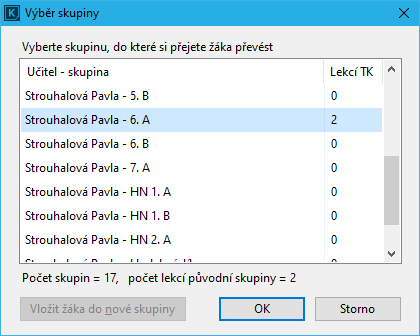
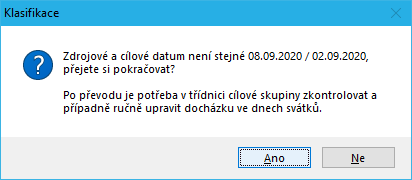
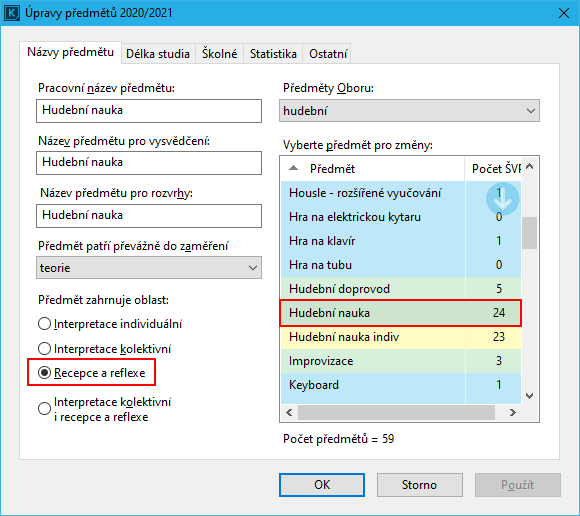
Pokud na začátku školního roku otevřeme prázdný seznam skupin a program zjistí, že jste v loňském roce měli vytvořené skupiny, které byly součástí třídnice, tak Vám nabídne jejich převod v menu Možnosti/Třídní knihy. Převedou se pouze skupiny, třídnice a hodiny žáků, kteří budou pokračovat ve studiu. Podmínkou pro úspěšný převod je nemít v novém školním roce již založené třídnice a nemít smazané předměty žáků, které do minulého roku navštěvovali.
Pokud budete mít v novém roce již vytvořené některé skupiny, tak se převod provede a to i když budou skupiny se stejným názvem. Pak bude třeba jednu ze skupin, která není spojena s třídnicí odmazat a vytvořit ji ručně novou hodinu v rozvrhu.
V nabídce převodu skupin podle loňského roku je i volba převést prázdné skupiny – převedou se všechny skupiny, ale bez žáků. Do skupin si pak zařadíte žáky sami.
Přidání skupiny
Jako první je potřeba vytvořit skupiny žáků – menu Úpravy/Skupiny žáků nebo ikona  v hlavním okně programu. Zobrazí se vám dialog Skupiny žáků.
v hlavním okně programu. Zobrazí se vám dialog Skupiny žáků.
Pro vložení skupiny slouží tlačítko Vložit ve spodní části dialogu.
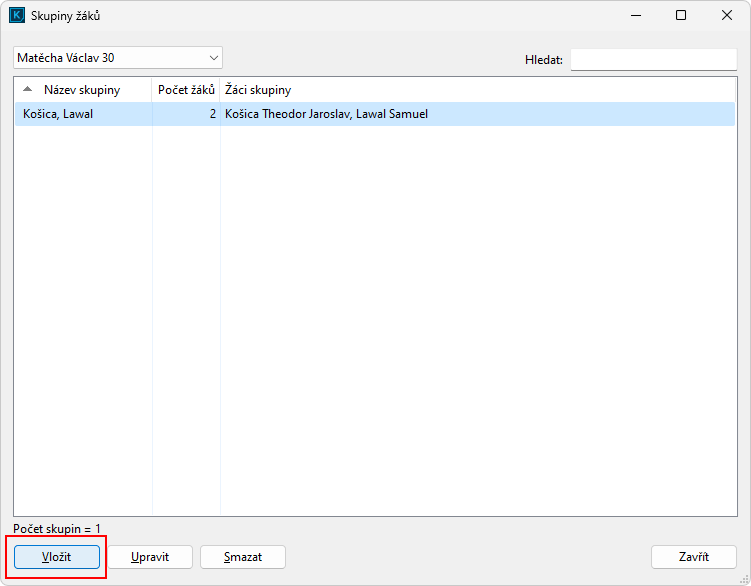
V tomto dialogu jednoduše přesunete potřebné žáky za vybraný předmět z pravého seznamu do levého. Jméno skupiny můžete vytvořit sami nebo podle jmen žáků. Vkládání žáků do skupiny usnadní filtry, které zobrazí v levém sloupci jen žáky daného ročníku, předmětu nebo podle pobočky.
Potvrdíte a skupina je vytvořena.
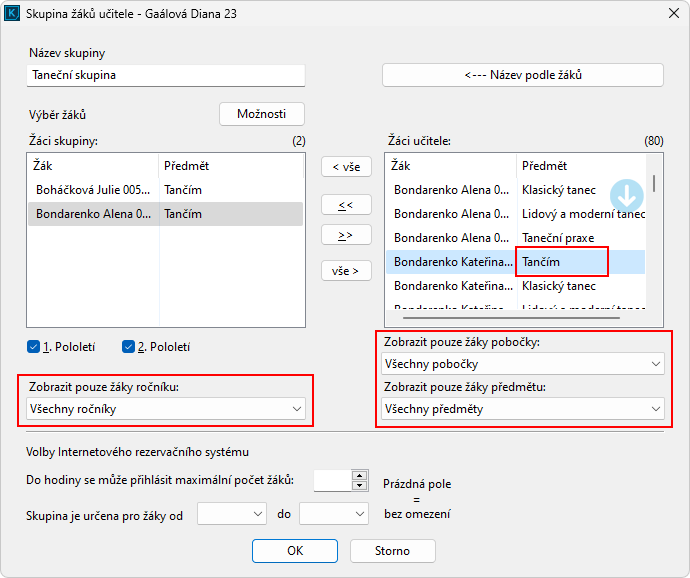
U žáka, který ukončí docházku ve skupině v pololetí, je třeba změnit zatržítko u pololetí. Najdeme danou skupinu, ve které žák byl, vyhledáme ho v seznamu a pod tabulkou žáků odškrtneme zatržítko 2. pololetí, to proto aby se nám od dalšího pololetí již nezobrazoval v třídní knize.
Žáci, kteří byli ve skupině pouze jedno pololetí, jsou podbarveni oranžovou barvou.
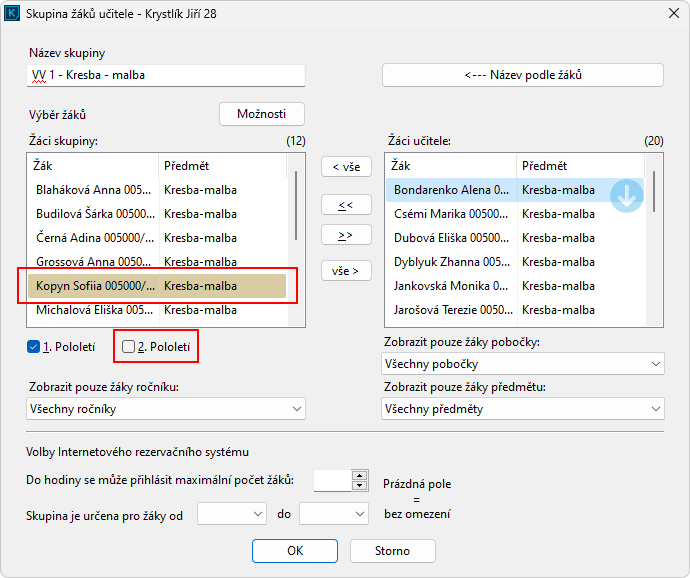
Přidání skupiny – vedení školy
Otevřete dialog Skupiny žáků v menu Úpravy/Skupiny žáků nebo ikona  v hlavním okně programu. Nyní zobrazíte skupiny vybraného učitele nebo všech učitelů. Můžete zde provádět vkládání, mazání a úpravy skupiny.
v hlavním okně programu. Nyní zobrazíte skupiny vybraného učitele nebo všech učitelů. Můžete zde provádět vkládání, mazání a úpravy skupiny.
Pro vložení nové skupiny vyberte nejprve učitele a pak klikněte na vložit.
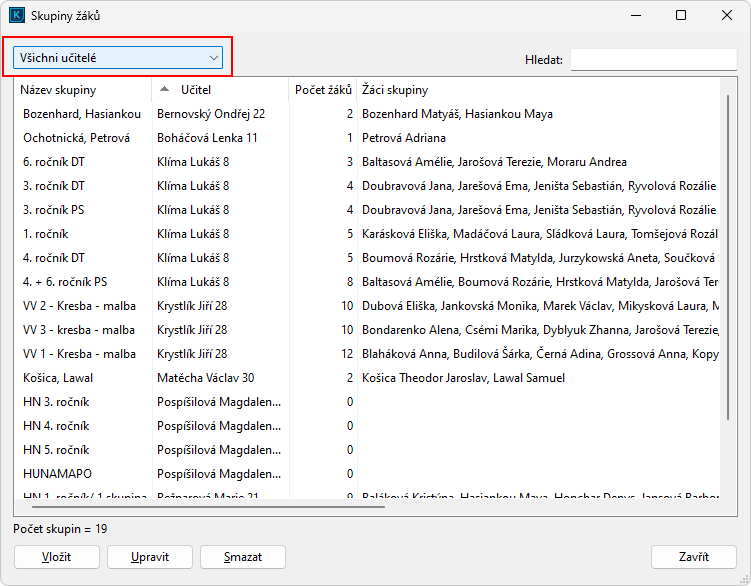
Úprava skupiny – přesun/kopírování žáků
Pod tlačítkem Možnosti naleznete volby úprav skupiny. Přesun a kopírování žáka lze mezi skupinami daného učitele. Podmínkou pro přesun/kopírování docházky a známek žáka je, aby skupina (do které je přesouván/kopírován) měla v třídnici stejný počat záznamů za pololetí jako původní třídnice, ze které je žák přesouván. Jinak přesun nebude umožněn.
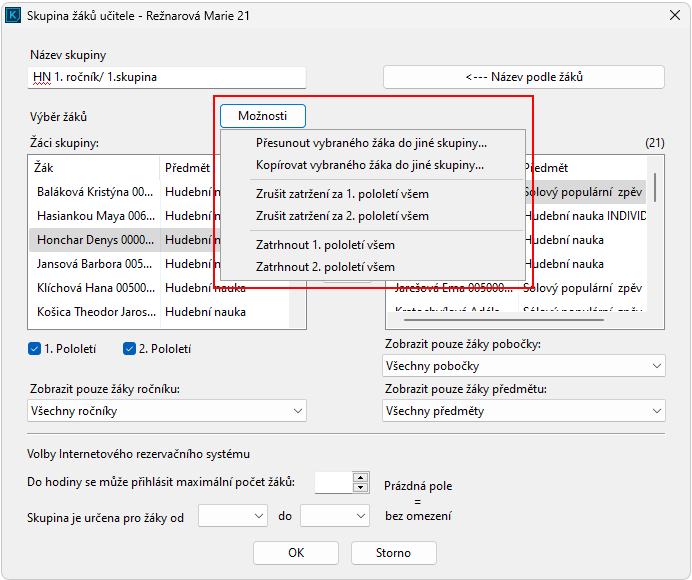
Pro přesun žáka do skupiny k jinému učiteli otevřete Studia žáka (F7) a u vybraného předmětu zvolte jiného učitele. Vyberte skupinu, do které má být žák přesunut. Žák se přesune za dané pololetí k učiteli včetně záznamů třídní knihy – podmínkou je, aby třídní knihy měly stejný počet lekcí.
Hledání žáka ve skupině
Do pole Hledat zapište jméno a příjmení žáka a zobrazí se všechny skupiny, které žák navštěvuje. Žáka lze vyhledat u konkrétního učitele nebo za celou školu ve všech skupinách (pouze vedení školy).
Ve sloupci Počet žáků je uveden vždy aktuální počet studujících žáků k danému dni, který máme nastavený v Klasifikaci. Posunem v čase do jiného dnu se tedy počty mohou lišit.
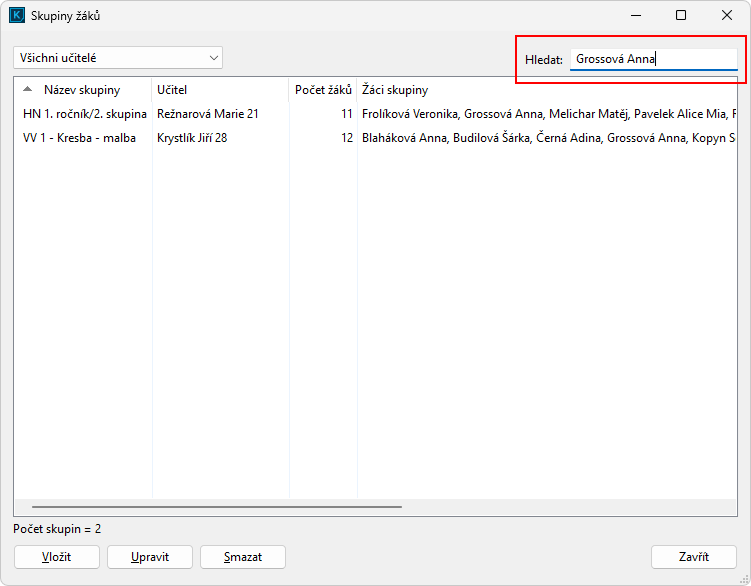
Podívejte se na video návody
Jak vkládat a upravovat skupiny žáků
